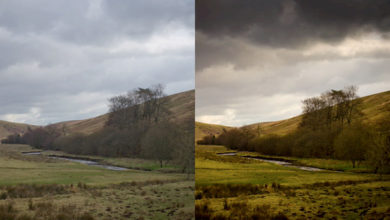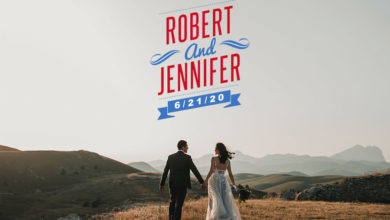Como tirar uma foto misteriosa de levitação

Se você deseja trazer um pouco de magia para sua próxima fotografia, o tutorial de hoje o ajudará a fazer exatamente isso. Com um pouco de planejamento criativo e uma pós-produção simples, criaremos uma foto de levitação que parece quebrar as leis da física.
Planejamento e Direção Criativa
Antes de mergulharmos em nossas imagens de levitação, vamos discutir como podemos juntar esse efeito. Se você está pensando que requer magia de Hollywood ou habilidades avançadas de Photoshop, acho que ficará surpreso com a facilidade de montar essa imagem.
Para criar uma foto de levitação, capturamos nosso assunto de pé em um banquinho e removemos o banquinho na fase de edição. É um processo simples com um resultado impressionante.
 Esta é outra imagem que capturamos durante a produção deste tutorial. O sol fornece uma grande sombra que potencializa o efeito de levitação. Embora o efeito seja único, o trabalho envolvido em produzi-lo é fácil de lidar até mesmo para fotógrafos iniciantes.
Esta é outra imagem que capturamos durante a produção deste tutorial. O sol fornece uma grande sombra que potencializa o efeito de levitação. Embora o efeito seja único, o trabalho envolvido em produzi-lo é fácil de lidar até mesmo para fotógrafos iniciantes.Escolha o horário da sessão
Trabalhei com meu amigo Forrest Lane para me ajudar a criar essas imagens. Forrest é um fotógrafo talentoso que pode aproveitar ao máximo as ideias criativas. Ao planejar esta sessão, sabíamos que os melhores resultados seriam alcançados usando um dia ensolarado que projetasse uma sombra no corpo do sujeito. Isso melhoraria o efeito flutuante e aumentaria a sensação de profundidade. Escolhemos dois dias para produzir essas imagens, e as imagens ensolaradas foram definitivamente superiores.
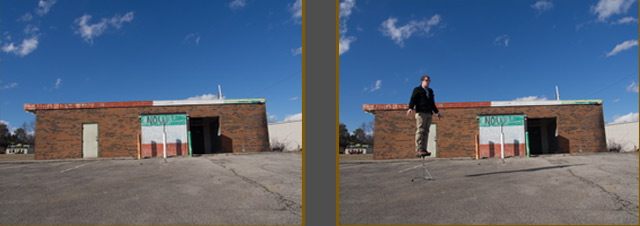 Estas são as duas imagens que vamos combinar para criar uma imagem de levitação. Precisamos capturar a cena sem nosso assunto ou banco e, em seguida, adicioná-los para uma segunda imagem.
Estas são as duas imagens que vamos combinar para criar uma imagem de levitação. Precisamos capturar a cena sem nosso assunto ou banco e, em seguida, adicioná-los para uma segunda imagem.O tiro
Obter a imagem final levitada significa tirar duas fotos e depois combiná-las na fase de edição. O uso de um tripé para esta técnica é essencial. As duas imagens devem estar perfeitamente alinhadas. O processo é bastante simples e, com um pouco de planejamento, leva apenas alguns minutos para encaixar os dois quadros que precisamos.
Como mencionamos, você vai querer usar um tripé desde o início. É muito mais fácil garantir que as imagens estejam alinhadas durante a filmagem, em vez de tentar alinhá-las no estágio de pós-edição.
A primeira dessas imagens é o ambiente sem assunto ou suporte. Fazemos isso para ter uma tela que podemos usar mais tarde. Eu recomendo fazer um pouco de ensaio com seu assunto, colocando-o onde você quiser e, em seguida, removendo tudo da cena.
 O primeiro quadro só irá capturar a cena. Vamos pintar o banquinho mais tarde e precisamos do fundo para usar nesse processo.
O primeiro quadro só irá capturar a cena. Vamos pintar o banquinho mais tarde e precisamos do fundo para usar nesse processo.Como mencionamos, você vai querer usar um tripé desde o início. É muito mais fácil garantir que as imagens estejam alinhadas durante a filmagem, em vez de tentar alinhá-las no estágio de pós-edição.
Depois de filmar a cena, vá em frente e adicione seu assunto no suporte. Para intriga visual adicional, faça com que seu assunto faça algo interessante com o corpo. Poses desequilibradas e dinâmicas ajudarão a capturar a atenção do espectador. Você pode tentar fazer com que eles abram os braços e levantem uma perna do banco.
 Na segunda imagem, adicionamos Forrest em pé em seu banco de bateria.
Na segunda imagem, adicionamos Forrest em pé em seu banco de bateria.Cuidado com seus ângulos
Uma coisa que Forrest notou durante as filmagens foi que era impossível filmar de um ângulo muito baixo. Pense em olhar para alguém se você estiver sentado no chão e ele estiver de pé sobre uma mesa. Você não seria capaz de ver seus pés ou pernas. O mesmo se aplica ao banquinho.
Para evitar o problema do ângulo baixo, certifique-se de que sua câmera esteja mais alta que o topo do banco. Você pode configurar seu tripé ao lado do banco para diminuir a altura o máximo possível, se necessário.
Ao usar o menor ângulo possível, você exagera a altura da pessoa e faz com que ela pareça flutuar ainda mais. Por outro lado, se você for para um ângulo alto, pode não ser capaz de dizer que a pessoa está fora do chão.
Duas imagens depois, temos tudo o que precisamos para montar a imagem de levitação. O processo pode ser tão criativo quanto você imagina.
pós-produção
Seria ótimo montar essa filmagem inteiramente na câmera, mas é necessária alguma pós-produção para acertar. Esse uso do tripé está prestes a valer a pena. Se você fez tudo certo, a única diferença entre os dois quadros deve ser o assunto e o banco.
Mesmo que você não seja um especialista em Photoshop, a fase de edição deste tutorial é bastante fácil de resolver e requer conhecimento básico. Um conceito que é importante entender é o sistema de camadas do Photoshop. Muitos iniciantes ficam sobrecarregados com o gerenciamento de camadas, mas precisamos apenas de duas camadas para recriar esse efeito. Se você tiver outro editor de imagens baseado em camadas, certamente poderá tentar recriar o efeito nele.
A primeira coisa que você precisa fazer é abrir as duas imagens no Photoshop. Depois de abri-los, você vai querer colocá-los no mesmo arquivo, como duas camadas diferentes. Vamos percorrer este processo.
Precisamos colocar a imagem com nosso assunto no topo, então pegue-a, selecione-a e copie-a. Você pode ir ao menu Selecionar e escolher tudo e, em seguida, Editar > Copiar para capturar a imagem. Em seguida, cole-o em cima da foto “apenas cena”.
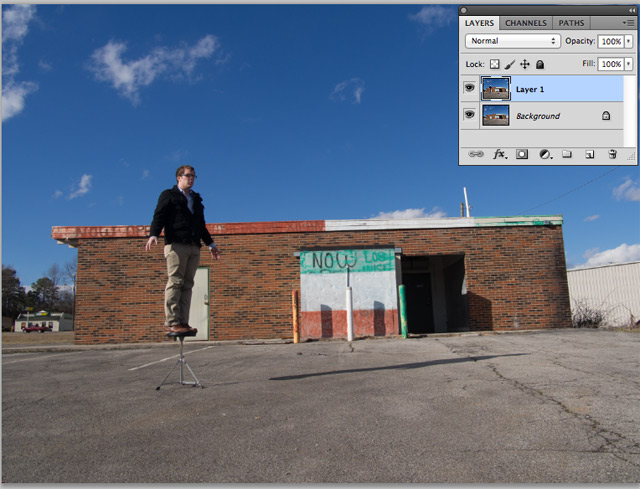 Esta imagem mostra como você deve colocar suas camadas. Observe que, uma vez feito isso, a camada de fundo com apenas a cena será ocultada pela camada superior.
Esta imagem mostra como você deve colocar suas camadas. Observe que, uma vez feito isso, a camada de fundo com apenas a cena será ocultada pela camada superior.Certifique-se de que a imagem sem o seu assunto seja a camada inferior, com a imagem do assunto no topo. Lembre-se de que queremos usar a foto da cena como tela para a imagem. Certifique-se de que as camadas estejam alinhadas. Agora, temos que remover as fezes.
Usar máscaras de camada é como cortar uma janela para uma camada abaixo.
No Photoshop, eu uso máscaras de capa para tornar este processo fácil e não destrutivo. Para adicionar uma máscara de camada, vá para o menu Camada e escolha Máscara de camada, depois escolha “Mostrar tudo”. Isso adiciona uma máscara de camada. Você não notará nenhuma alteração na imagem, mas se observar a paleta de camadas, poderá ver uma caixa branca exibida ao lado da camada.
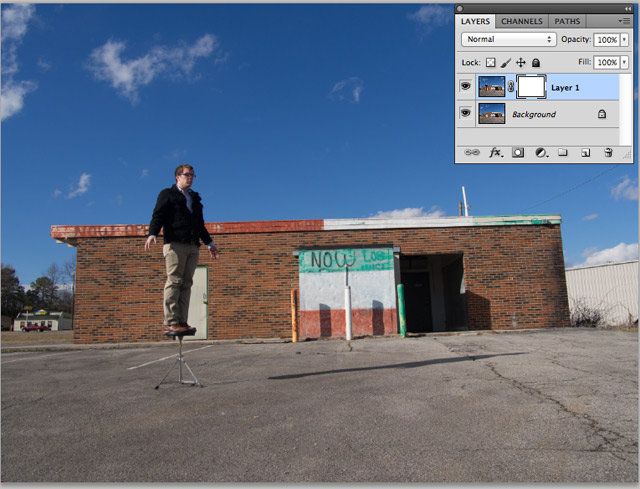 Nesta foto você notará a máscara de camada adicionada à paleta de camadas. A imagem não mudará, mas você executou esta etapa corretamente assim que vê isso na paleta de camadas.
Nesta foto você notará a máscara de camada adicionada à paleta de camadas. A imagem não mudará, mas você executou esta etapa corretamente assim que vê isso na paleta de camadas.Com a máscara de camada adicionada, podemos simplesmente pintar o banco. Usar máscaras de camada é quase como cortar uma janela para uma camada abaixo. Vá em frente e selecione um pincel nas ferramentas e certifique-se de pintar de preto.
Você pode variar o tamanho do pincel e a dureza das bordas para acertar. Isso pode ser um pouco tedioso, mas como estamos usando máscaras de camada, nenhum erro é final. Tudo o que temos a fazer é mudar para uma cor branca para o nosso pincel e podemos pintar de volta à cena original.
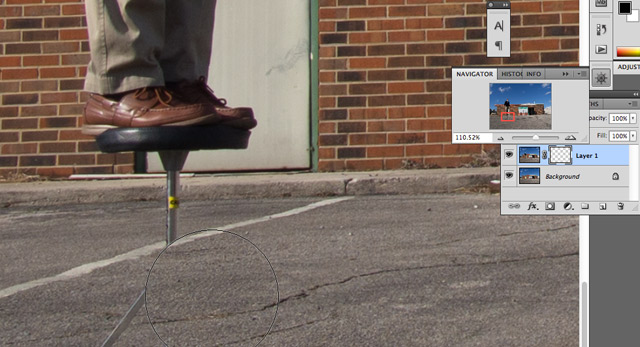 Depois de aplicar a máscara de camada, a maior parte do trabalho neste tutorial é “pintar” o banco. Usamos uma máscara de camada branca com um pincel preto para pintar a camada superior, e agora o plano de fundo está aparecendo.
Depois de aplicar a máscara de camada, a maior parte do trabalho neste tutorial é “pintar” o banco. Usamos uma máscara de camada branca com um pincel preto para pintar a camada superior, e agora o plano de fundo está aparecendo.Se o seu pincel está apenas pintando pontos pretos na imagem, você não está mais trabalhando na máscara em si. Na paleta de camadas, certifique-se de clicar na caixa branca e então você voltará a trabalhar na máscara. Manter a máscara de camada selecionada e trabalhar diretamente nela é muito importante.
Alguns fotógrafos diriam que simplesmente apagar a camada superior é uma maneira mais simples de obter o mesmo efeito, mas eu prefiro os recursos não destrutivos das máscaras de camada. Se cometermos um erro, é muito mais fácil corrigi-lo, mesmo que o percebamos muito mais tarde. É por isso que mantenho as máscaras de camada.
 A imagem final mostra nosso assunto flutuando. O sol fornece uma sombra que realmente aumenta o efeito, colocando espaço entre o assunto e o solo e dando ao quadro uma sensação de profundidade.
A imagem final mostra nosso assunto flutuando. O sol fornece uma sombra que realmente aumenta o efeito, colocando espaço entre o assunto e o solo e dando ao quadro uma sensação de profundidade.Em apenas alguns minutos, você pode pintar o banco. Tivemos um pequeno problema ao usar o tamborete porque sua maciez faria com que os sapatos do sujeito afundassem no assento. Isso cobriu a sola do sapato. Novamente, técnicas como essas exigem muita prática e experimentação para serem perfeitas. Para eliminar esse problema em sua própria sessão, basta usar um banquinho ou uma escada com uma superfície dura em cima.
Final
Essa técnica usa uma combinação de captura cuidadosa e pós-produção precisa para criar um efeito que pode realmente capturar a imaginação do espectador. Com planejamento cuidadoso e pós-produção simples, você pode obter o que parece ser uma imagem complexa.
Você já tentou esta técnica para conseguir uma foto de levitação? Inscreva-se com um comentário para nos dizer o que você pensa.